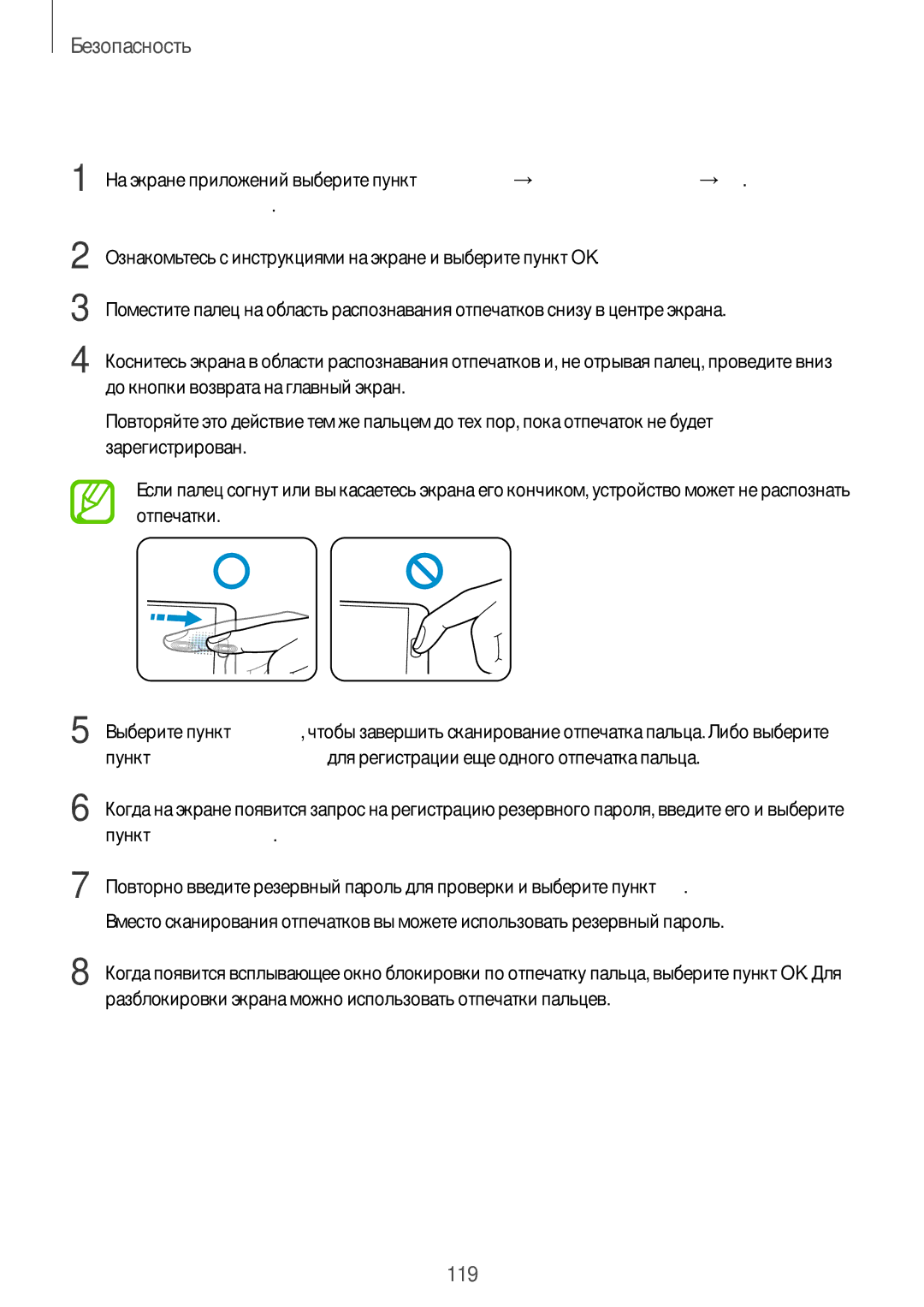Безопасность
Регистрация отпечатков пальцев
1
2
3
4
5
На экране приложений выберите пункт Настройки →Отпечатки пальцев →Дисп. отпечатков пальцев.
Ознакомьтесь с инструкциями на экране и выберите пункт OK.
Поместите палец на область распознавания отпечатков снизу в центре экрана.
Коснитесь экрана в области распознавания отпечатков и, не отрывая палец, проведите вниз до кнопки возврата на главный экран.
Повторяйте это действие тем же пальцем до тех пор, пока отпечаток не будет зарегистрирован.
Если палец согнут или вы касаетесь экрана его кончиком, устройство может не распознать отпечатки.
Выберите пункт ГОТОВО, чтобы завершить сканирование отпечатка пальца. Либо выберите пункт ЗАРЕГИСТРИРОВАТЬ для регистрации еще одного отпечатка пальца.
6 | Когда на экране появится запрос на регистрацию резервного пароля, введите его и выберите |
| пункт ПРОДОЛЖИТЬ. |
7 | Повторно введите резервный пароль для проверки и выберите пункт ДА. |
| Вместо сканирования отпечатков вы можете использовать резервный пароль. |
8 | Когда появится всплывающее окно блокировки по отпечатку пальца, выберите пункт OK. Для |
| разблокировки экрана можно использовать отпечатки пальцев. |
119